OLED TV 등 일부 LG TV에는 외부 기기를 TV에 연결할 때 작동하는 HDMI 포트 설정이 있습니다. 사용자 정의할 수 있는 항목과 이것이 얻는 사진의 품질에 어떤 영향을 미치는지는 다음과 같습니다.
TV 메뉴에서 HDMI 설정을 찾는 방법
LG TV에서 HDMI 설정에 액세스하는 방법은 다음과 같습니다. 설정 → 모든 설정 → 일반 → 외부 장치 → HDMI 설정
- 리모컨의 설정 버튼을 눌러주세요
- 모든 설정을 선택하세요
- 일반 설정
- 외부 장치
- HDMI 설정
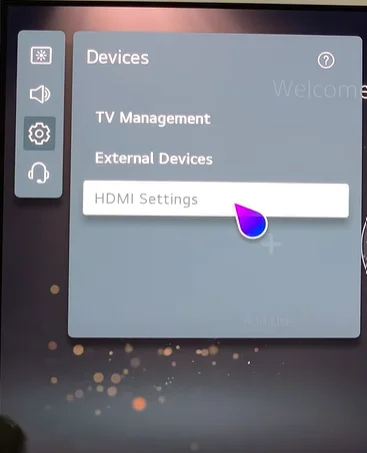
이제 HDMI 포트 설정으로 이동하여 구성할 수 있는 항목은 다음과 같습니다.
HDMI 4:4:4 포트 설정
이 설정은 비디오가 HDMI 포트에 도착할 때 TV에서 수신하기를 원하며 추가 개선이 필요하지 않다고 가정합니다.
이 설정을 활성화하면 TV에서 노이즈 감소, TruMotion 등의 모든 추가 이미지 보정 프로그램이 자동으로 꺼집니다.
HDMI 4:4:4 패스스루 설정은 어떤 용도에 적합합니까? 아시다시피 TV OS의 많은 하위 프로그램은 저해상도 또는 낮은 프레임 속도의 화질을 개선하도록 설계되었습니다. 영화를 보고 있다면 괜찮을 수도 있습니다. 하지만 TV를 디스플레이로 사용하고 있다면 이 그림을 상상해 보세요.
모든 추가 프로그램은 응답 시간을 늘리고 빈도를 높이려고 합니다. 예를 들어 보겠습니다.
게임 콘솔을 TV에 연결하고 게임을 했습니다. 최신 콘솔과 TV는 부동 프레임 속도를 지원합니다. 콘솔은 편안하게 플레이할 수 있는 초당 120프레임을 제공하고 어느 시점에서 콘솔은 프레임 속도를 45로 줄입니다. 이때 TruMotion이 활성화된 TV는 프레임을 최대 120까지 끌어오고 이를 반복합니다. , 이로 인해 응답 시간이 증가하고 비디오 스트림 속도가 느려지며, 아시다시피 이는 게임에서 매우 중요합니다. 따라서 HDMI 4:4:4 패스 스루 설정을 활성화하면 이를 허용하지 않습니다.
HDMI 포트 Deep Color 설정
이 설정은 비디오 신호를 수신하는 장치가 Deep Color를 지원하는 경우에만 작동합니다. 이 설정을 활성화하면 TV는 비디오 스트림의 품질이 우수하고 디코딩 방법을 이해합니다.
재생 장치를 연결한 후 HDMI 딥 컬러 설정을 4K로 설정하세요. 연결된 장치가 이 기능을 지원하지 않으면 제대로 작동하지 않을 수 있습니다. 화면에 문제가 있는 경우 HDMI Deep Color 설정을 끄기로 변경하세요.
4K 지원을 활성화하면 TV는 4K@120Hz(4:4:4, 4:2:2, 4:2:2, 4:2:2, 4:2:0)를 지원합니다(120Hz 모델만 해당). ), 4K@60Hz(4:4:4, 4:2:2 및 4:2:0) 컬러 비트 전송률. TV가 HDMI를 통해 스튜디오 품질의 비디오를 수신하는 경우 이 설정을 활성화하면 TV가 이러한 유형의 비디오를 처리하고 컬러 콘텐츠 측면에서 더 높은 품질의 영상을 표시할 수 있습니다.
이 설정을 끄면 TV는 4K@60Hz(4:2:0)만 지원합니다. 간단히 말해서 DVD 품질의 비디오, 즉 색상 팔레트를 시청하게 됩니다.
HDMI 설정이 모든 포트에 적용되는지 여부
구성 시 현재 활성화되어 있고 해당 포트에서 비디오를 시청하고 있는 HDMI 포트에 변경 사항이 적용됩니다.
LG TV는 포트별 설정을 별도로 지원하므로 조정하려는 포트로 이미지를 전환한 후 동일하게 설정해야 합니다.
HDMI 설정, 빠른 미디어 전환
QMS를 지원하는 외부 장치에서 다양한 FPS(초당 프레임 수) 속도로 콘텐츠를 재생하면 화면 간 전환이 중단 없이 원활하게 이루어집니다. 간단히 말해서 스트리밍 장치는 콘텐츠의 주파수가 변경되면 TV에 알립니다. 그렇지 않으면 TV가 영상을 일치시키고 안정화하는 데 시간이 걸립니다.










